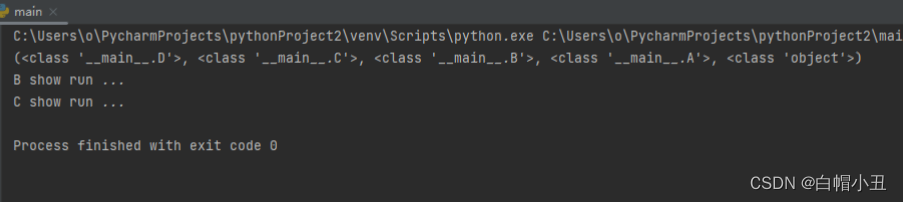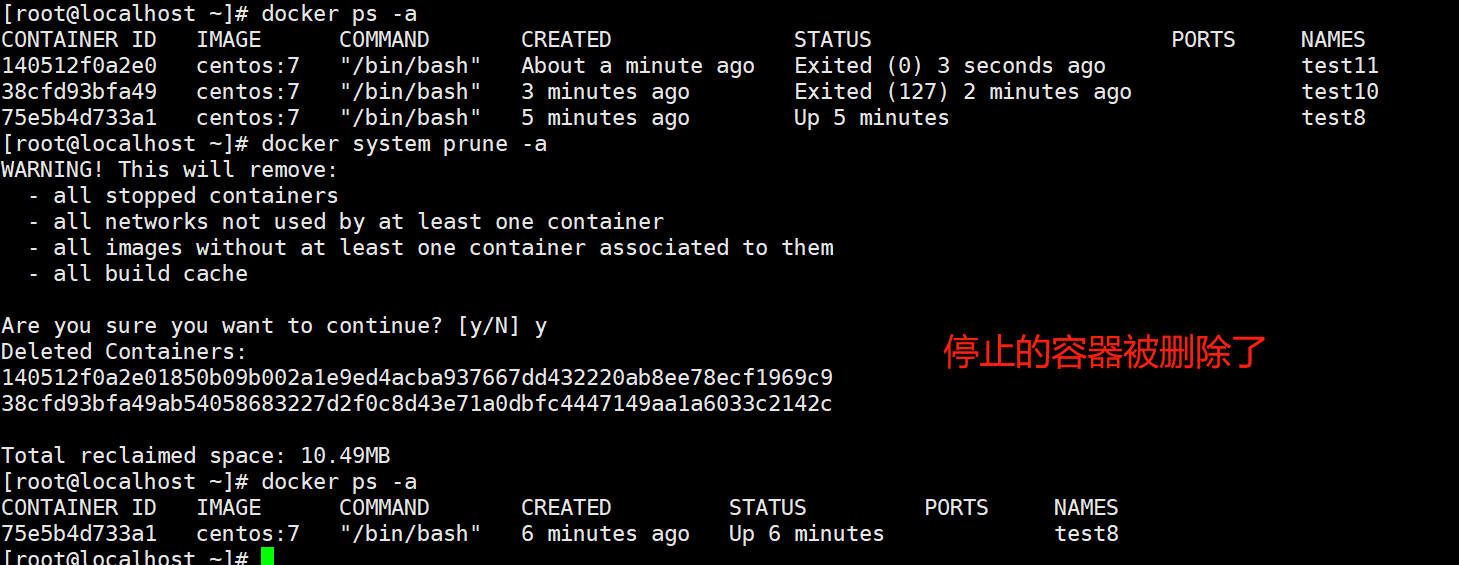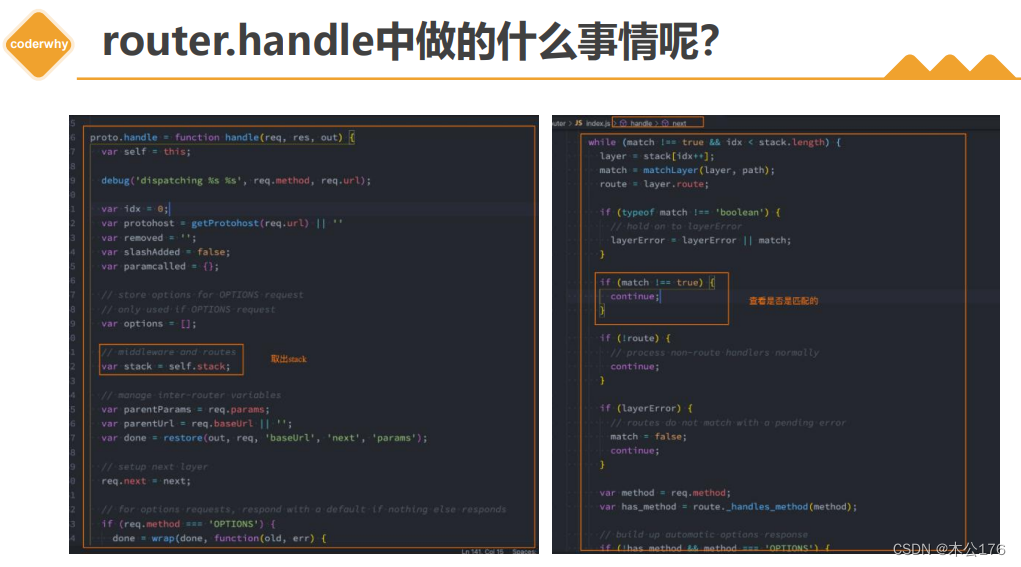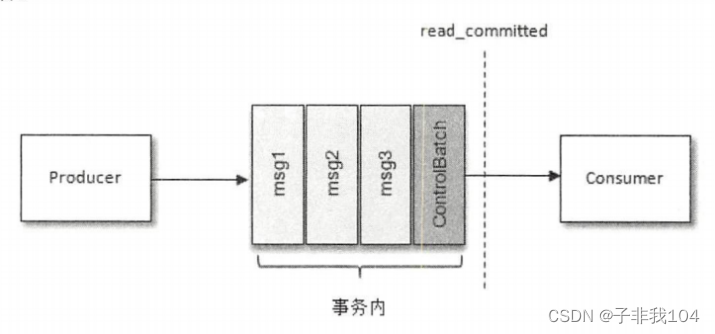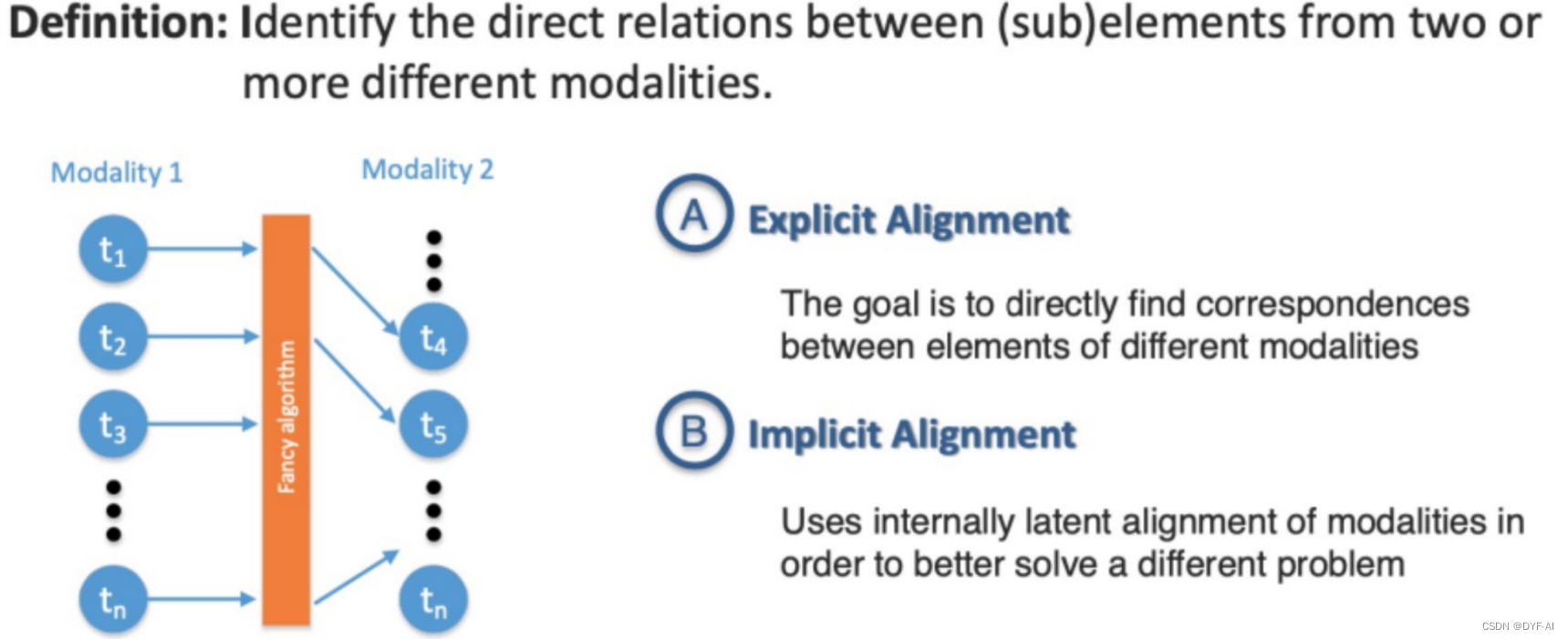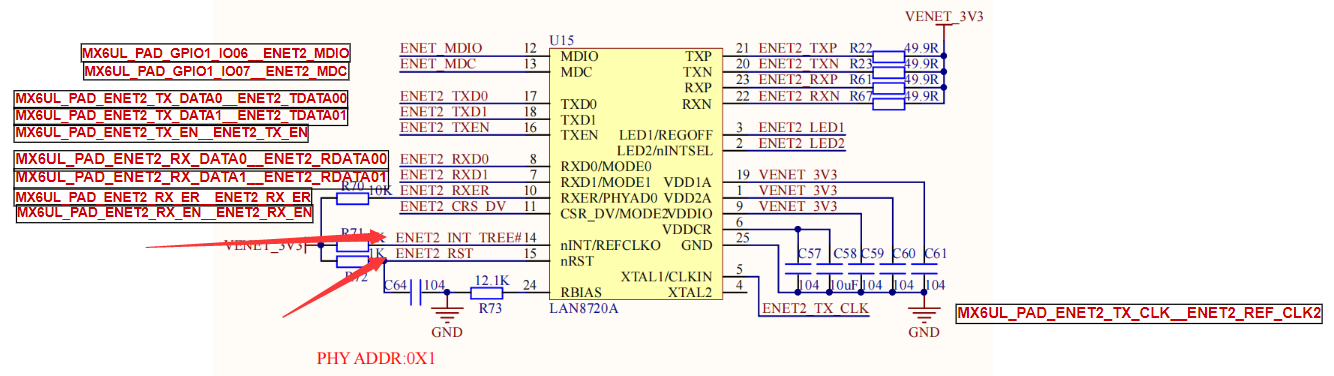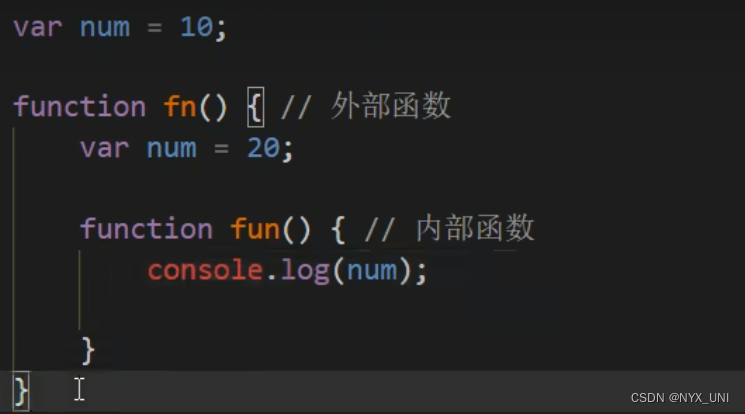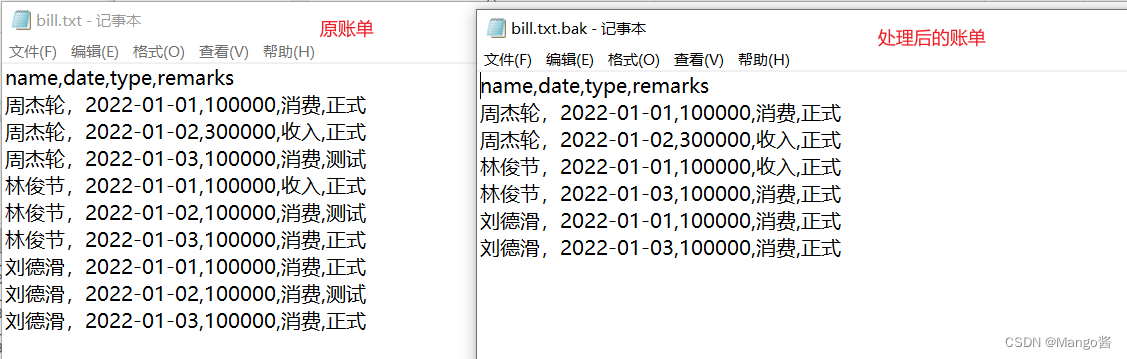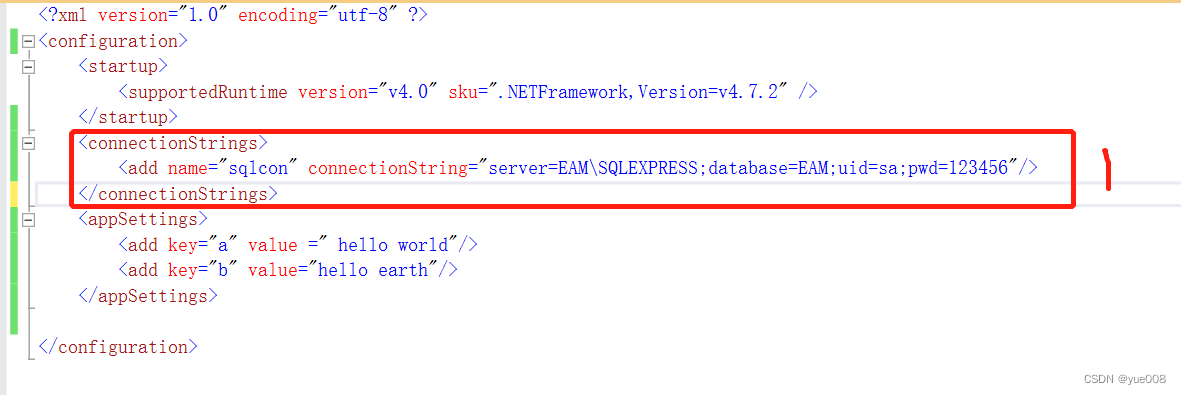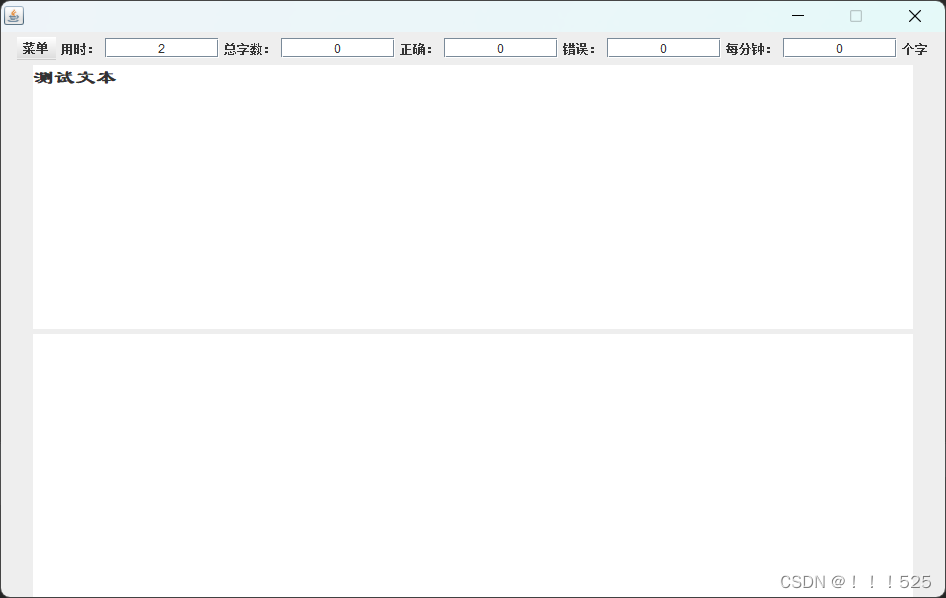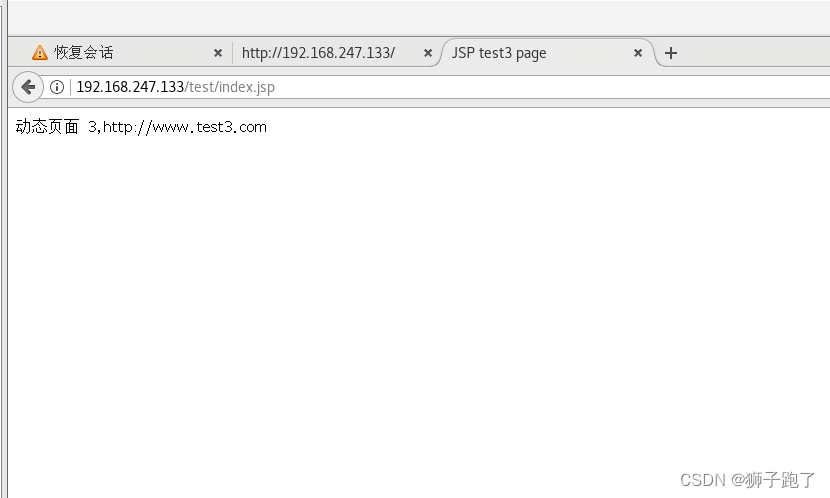目录
- 1.文本美化(熟悉)
- 1.1编辑器设置
- 1.2字体和颜色设置
- 1.3用户关键字设置
- 1.4代码提示&语法检测
- 1.5global.prop文件妙用
- 2.代码编辑技巧(熟悉)
- 2.1Tab键的妙用
- 2.2快速定位函数或变量被定义的地方
- 2.3快速注释&快速取消注释
- 3.查找&替换技巧(掌握)
- 3.1快速打开头文件
- 3.2查找功能
- 3.3查找替换功能
- 4.工程编译问题定位(掌握)
- 5.窗口视图管理(熟悉)
- 6.总结(了解)
1.文本美化(熟悉)
1.1编辑器设置
Encoding编码格式为Chinese GB2312(Simplified),勾选显示空格View While Space,C/C++文件Tab键为4个空格、ASM汇编文件Tag键是4个空格、其他文件也是4个空格,并且要勾选Insert space for tabs,不然Tab键形成的4个空格会是箭头的形式。

1.2字体和颜色设置
这里将C/C++中的数字变为红色,其余自行设置。

1.3用户关键字设置

1.4代码提示&语法检测
【Struct/Class Members】是结构体/类的提示,输入结构体成员时会有代码提示。勾选【Function Parameters】会提示函数的参数;【Symbols after 3 Charcters】会在写下三个字符够进行代码提示补全相匹配的字符;【ENTER/TAB as fill-up character】会使用enter或Tab键进行补全字符;使能【Dynamic Syntax Checking】会自动进行代码语法检测。

1.5global.prop文件妙用
Configuration配置会每次安装都会重置,如果要使用之前的配置就可以使用global.prop文件。当设置好配置后,MDK会在相对路径例如:D:\MDK5.36\UV4\global.prop自动生成global.prop文件,如果将此文件保存下来,在重新安装MDK时放到该目录下,即可完成配置。
2.代码编辑技巧(熟悉)
2.1Tab键的妙用

与快捷键整体左移和右移相同的操作,可以直接点击下面的图标:

2.2快速定位函数或变量被定义的地方
前提:勾选【Browse infomation】,勾选上编译速度会变慢。


2.3快速注释&快速取消注释

在编译器的如下位置:

3.查找&替换技巧(掌握)
3.1快速打开头文件
选中要打开的头文件 + 鼠标右键 + 选择Open Document “xxx.h” 。

3.2查找功能
.c前面的星号(“”)表示的任意,可以选择整个工程,也可以选择当前的文件。Ctrl+F打开下面的查找框,或者点击图标。


3.3查找替换功能

4.工程编译问题定位(掌握)
在Build Output窗口,可以双击error/warning,可定位问题所在位置。解决error/warning,建议的顺序是:从上往下。
5.窗口视图管理(熟悉)
MDK5窗口视图恢复默认状态的方法:【window】 -> 【Reset View to Defaults】
6.总结(了解)